Для изменения размеров диаграммы:
· Выделите диаграмму.
· Подведите указатель мыши к любому из обрамляющих маркеров.
· Как только указатель мыши превратиться в «двунаправленную стрелку», нажмите левую кнопку мыши и не отпуская ее, переместите мышь в любую сторону, тем самым изменяя размер диаграммы.
Перемещение диаграммы производится аналогично перемещению рисунков в текстовом процессоре MS Word[2].
Форматирование диаграммы
1. Двойным щелчком выделить форматируемый элемент диаграммы.
2. В появившемся окне выбрать нужную вкладку и установить необходимые параметры.
Упражнение 4.2.
Изменим цвет столбца показателя «Продано единиц».
· Выделим двойным щелчком любой столбец данного показателя.
· В появившемся окне Формат ряда данных выберем вкладку Вид и в разделе Заливка установим зеленый цвет. ОК.
Упражнение 4.3.
Самостоятельно измените цвет у других показателей.
Упражнение 4.4.
Измените размер шрифта подписей оси Y.
Выполните самостоятельно
Задание 4.1
1. Создать таблицу по образцу.
| северная надбавка | 15% | |||||||
| налоги | 13% | |||||||
| № | ФИО | Оклад | Северная надбавка | Стаж | Премия | Начислено | Налоги | К выплате |
| … | ||||||||
2. Заполнить таблицу, используя соответствующие форматы данных.
3. Рассчитать данные таблицы, используя различные виды адресаций.
4. Премия рассчитывается по следующему условию: если стаж работы до 5 лет, премия = 20% от оклада, свыше 5 – лет премия = 40% от оклада.
5. Определить количество служащих, оклад которых превышает среднее значение (используйте функцию СЧЕТЕСЛИ).
6. Вставьте дату выполнения контрольного задания, используя функцию ТДАТА (категория Дата и Время).
7. Создайте диаграмму (любого типа), иллюстрирующую итоговую сумму выплат и оклад каждого служащего.
Задание 4.2
1. Создать, рассчитать таблицу по образцу.

2. Переименовать Лист1 в Продажа мороженого.
3. Переименовать Лист2 в Диаграмма.
4. Создать на листе Диаграмма диаграмму выручки каждого района за лето.
5. Сохранить в своей папке под именем Мороженое.
Занятие 5
Фильтрация и сортировка табличных данных
Цели занятия:
· Усвоить назначение фильтрации и сортировки данных.
· Овладеть технологией использования автофильтра.
· Научиться применять различные виды сортировок к табличным данным.
Фильтрация данных позволяет выбрать из таблицы только те данные, которые удовлетворяют некоторому условию и проанализировать их отдельно от всей таблицы. Сортировка упорядочивает информацию для упрощения анализа табличных данных.
В Excel для фильтрации можно использовать как команду Автофильтр, так и Расширенный фильтр, которые вызываются командой Данные/Фильтр/Автофильтр(Расширенный фильтр). В большинстве случаев достаточно Автофильтра.
Упражнение 5.1
1. Создть таблицу Расходы и сохранить ее в своей папке.
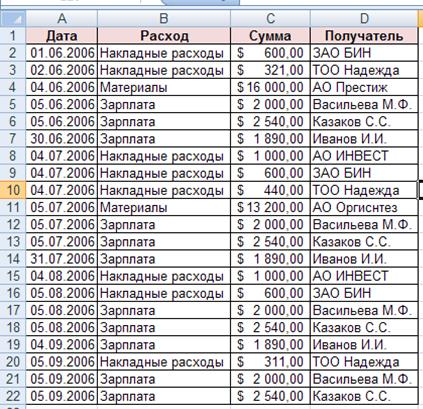
2. Используя Автофильтр, отобразить все данные по АО ИНВЕСТ, для этого:
· Выбрать команду Данные/Фильтр/Автофильтр.
·  После выполнения команды в ячейках с названиями столбцов появляются раскрывающиеся списки (признак Автофильтра).
После выполнения команды в ячейках с названиями столбцов появляются раскрывающиеся списки (признак Автофильтра).

· Раскрыть список по столбцу Получатель и выбрать АО ИНВЕСТ.
· В таблице останутся все данные по этой организации.
· Для восстановления табличных данных выбрать команду Данные/Фильтр/Отобразить все.
Выбрать данные, суммы которых превышают 1000$.
· Раскрыть список по столбцу Сумма и выбрать Условие.
· В окне Пользовательский автофильтр ввести условия поиска требуемых данных (больше 1000). ОК.

3. Отобразить получателей, расходы которых составляют Материалы или Зарплата.
· В окне Пользовательский автофильтр ввести условия поиска Равно – Зарплата, активизировать условие ИЛИ, Равно – Материалы.

4. Отобразить все данные таблицы.
Упражнение 5.2.
Отсортирувать данные в порядке убывания суммы.
1.  Поставьте табличный курсор в столбец Сумма.
Поставьте табличный курсор в столбец Сумма.
2. Щелкните по кнопке Сортировка по убыванию на панели инструментов Стандартная.
3. Отсортируйте в порядке убывания Даты.